Các chủ đề liên quan
- [Xử lý vấn đề] Máy tính không thể truy cập Internet thông qua kết nối wireless .
- [Bộ định tuyến không dây] Cách cài đặt cổng 2.5G hoặc 10G làm loại WAN?
- [Wireless Router] Làm thế nào để sử dụng QIS (Quick Internet Setup) để cài đặt bộ định tuyến? (Web GUI)
- [Bộ định tuyến không dây] Làm cách nào để thiết lập kết nối Internet?(Loại kết nối WAN)
- [Xử lý sự cố] Tín hiệu WiFi thường xuyên mất kết nối.
[Khắc phục sự cố] Không thể truy cập Internet thông qua router
Để cung cấp cho bạn hướng dẫn chi tiết hơn, bạn cũng có thể nhấp vào liên kết video Youtube của ASUS dưới đây để biết thêm về Xử lý sự cố truy cập Internet không thành công thông qua router
Trước khi bắt đầu kiểm tra các cài đặt, vui lòng xác nhận phương thức kết nối internet của bạn. Nếu bạn không chắc chắn về kết nối mạng của mình, vui lòng tham khảo ý kiến Nhà cung cấp dịch vụ Internet (ISP) của bạn.
Sơ đồ luồng
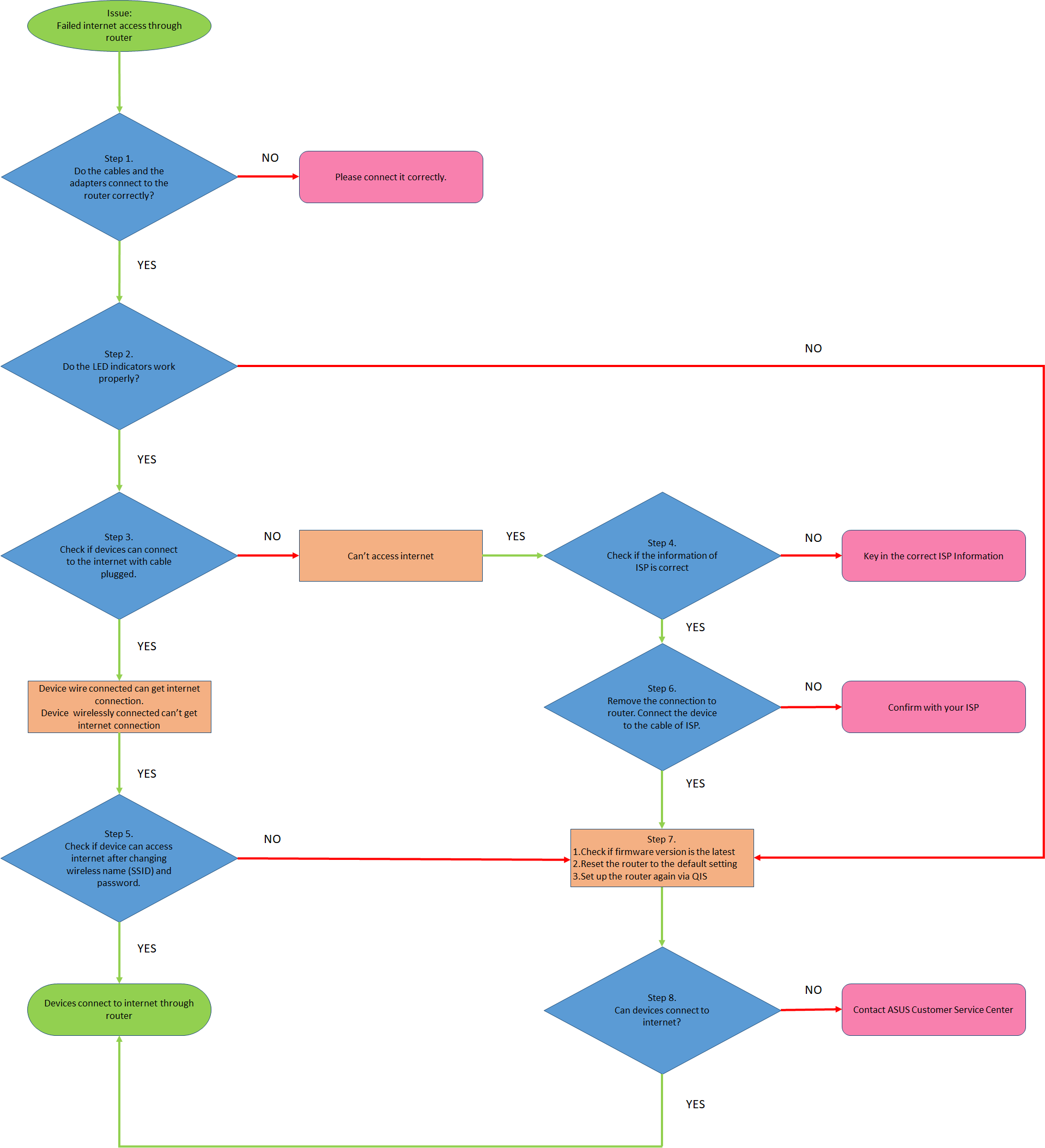
Nếu bạn đang sử dụng router modem DSL, vui lòng tham khảo trước phần Câu hỏi thường gặp bên dưới
- [Xử lý sự cố][xDSL] Tại sao router xDSL của tôi không thể kết nối Internet?
- [Xử lý sự cố][xDSL] Tại sao tốc độ kết nối có dây của tôi chậm và không thể đạt được tốc độ Internet do ISP của tôi cung cấp?
- [Khắc phục sự cố][xDSL] Tôi có thể làm gì nếu modem router xDSL của tôi thường bị ngắt kết nối?
- [Router DSL] Làm thế nào để thiết lập Cài đặt DSL?
Bước 1. Kiểm tra rằng router không dây đã được kết nối đúng cách.
1. Đảm bảo tất cả các thiết bị (ví dụ như modem, router và máy tính) đều được kết nối đúng cách.
Lưu ý: Bạn cũng có thể kết nối thiết bị của mình (ví dụ như laptop hoặc điện thoại thông minh) với router ASUS bằng WiFi.
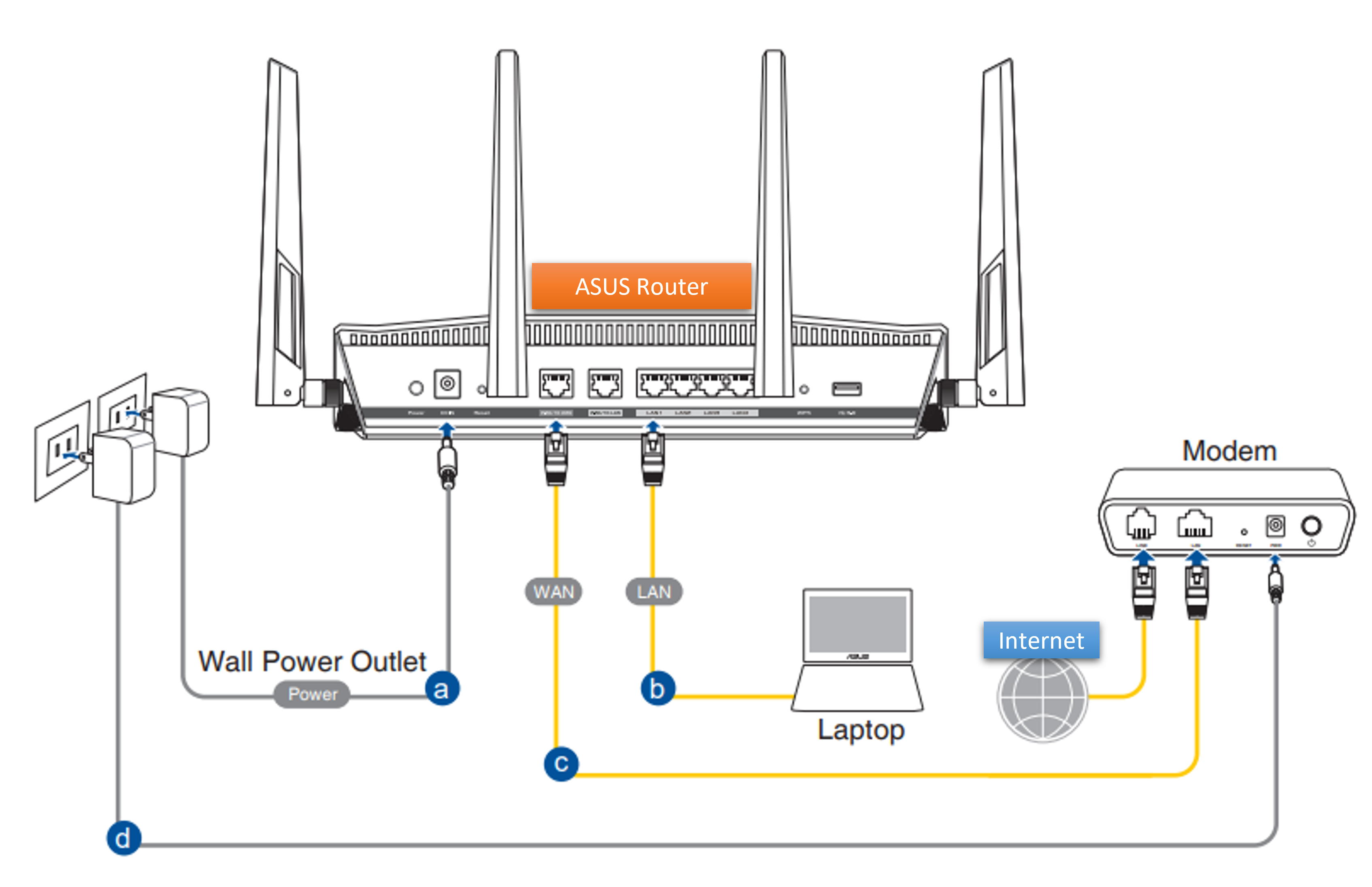
a. Cắm bộ nguồn AC của router vào cổng DC-IN và kết nối nó với nguồn điện.
b. Sử dụng cáp mạng (RJ-45) để kết nối cổng LAN của router với máy tính của bạn.
c. Sử dụng cáp mạng (RJ-45) để kết nối cổng WAN của router với cổng WAN của modem.
d. Cắm bộ nguồn AC của modem vào cổng DC-IN và kết nối nó với nguồn điện.
2. Vui lòng xác nhận rằng cáp mạng (RJ-45) của bạn hoạt động đúng cách. Ví dụ: Các chân đều hoạt động và không có phần nào bị hỏng.

Các hình ảnh sau đây lấy ví dụ là RT-AC68U.

Lưu ý: Sau khi kết nối với nguồn điện, hãy nhớ nhấn nút Power để bật bộ định tuyến.

Bước 2. Sau khi bật bộ định tuyến, kiểm tra xem các đèn LED có hoạt động đúng không.
1. Đảm bảo đèn LED nguồn ở mặt trước của bộ định tuyến sáng và các đèn LED WiFi 2.4 G / 5 G nhấp nháy, cho biết rằng bộ định tuyến đã được bật.
2. Nếu bạn đã kết nối cổng WAN và cổng LAN, các đèn LED tương ứng cũng sẽ sáng.
(Vui lòng kiểm tra hướng dẫn sử dụng để xác nhận các chỉ dẫn đèn LED cho bộ định tuyến không dây)

3. Nếu các cáp của bạn đều được kết nối đúng cách, nhưng phát hiện rằng đèn LED nguồn và đèn LED WiFi không sáng. Chúng tôi khuyên bạn nên reset bộ định tuyến của bạn trước và sau đó kiểm tra lại xem các đèn LED đã hoạt động đúng chưa. Về cách reset bộ định tuyến của bạn về cài đặt mặc định, vui lòng tham khảo Bước 7.
Bước 3. Kiểm tra xem thiết bị có thể truy cập Internet thông qua kết nối có dây với router hay không.
Vui lòng thử kết nối thiết bị của bạn (ví dụ: PC, laptop) với router không dây của bạn bằng cáp mạng.
1. Nếu không thể, vui lòng tham khảo Bước 4 để thực hiện khắc phục sự cố.
2. Nếu kết nối với router qua cáp có thể truy cập internet, nhưng khi các thiết bị (ví dụ: PC, laptop) kết nối với router không dây không thể truy cập internet, vui lòng tham khảo Bước 5.
3. Nếu router có thể truy cập Internet bình thường, nhưng thiết bị (ví dụ: PC, laptop) không thể truy cập Internet khi kết nối với router, vui lòng tham khảo các câu hỏi FAQ bên dưới
- [Windows 11/10] Khắc phục sự cố - Vấn đề mạng có dây của máy tính (Ethernet)
- [Windows 11/10] Khắc phục sự cố - Vấn đề mạng không dây (Wi-Fi)
- [Windows 11/10] Kết nối với mạng có dây (mạng Ethernet)
- [Motherboard] Cách khắc phục sự cố mạng cáp của Motherboard – Khắc phục sự cố
- [Bo mạch chủ]Khắc phục sự cố - Cách khắc phục sự cố kết nối Wi-Fi trên Bo mạch chủ
Bước 4. Kiểm tra xem thông tin liên quan của Nhà cung cấp dịch vụ Internet (ISP) của bạn có chính xác không.
1. Vui lòng truy cập trang cài đặt của router (WEB GUI) và đảm bảo rằng các cài đặt WAN là chính xác.
Lưu ý: Thông tin liên quan cần được xác nhận với Nhà cung cấp dịch vụ Internet (ISP) của bạn
(1). IP Tự động
Lưu ý: Một trong những nguyên nhân có thể khiến modem bỏ qua yêu cầu DHCP (WAN IP) là có quá nhiều yêu cầu được gửi trong khoảng thời gian ngắn. Có thể thay đổi giá trị tần suất truy vấn DHCP từ chế độ Tấn công sang chế độ Bình thường, khởi động lại router (và modem) để thử lại.
Web GUI > WAN > Kết nối Internet > Yêu cầu đặc biệt từ ISP.
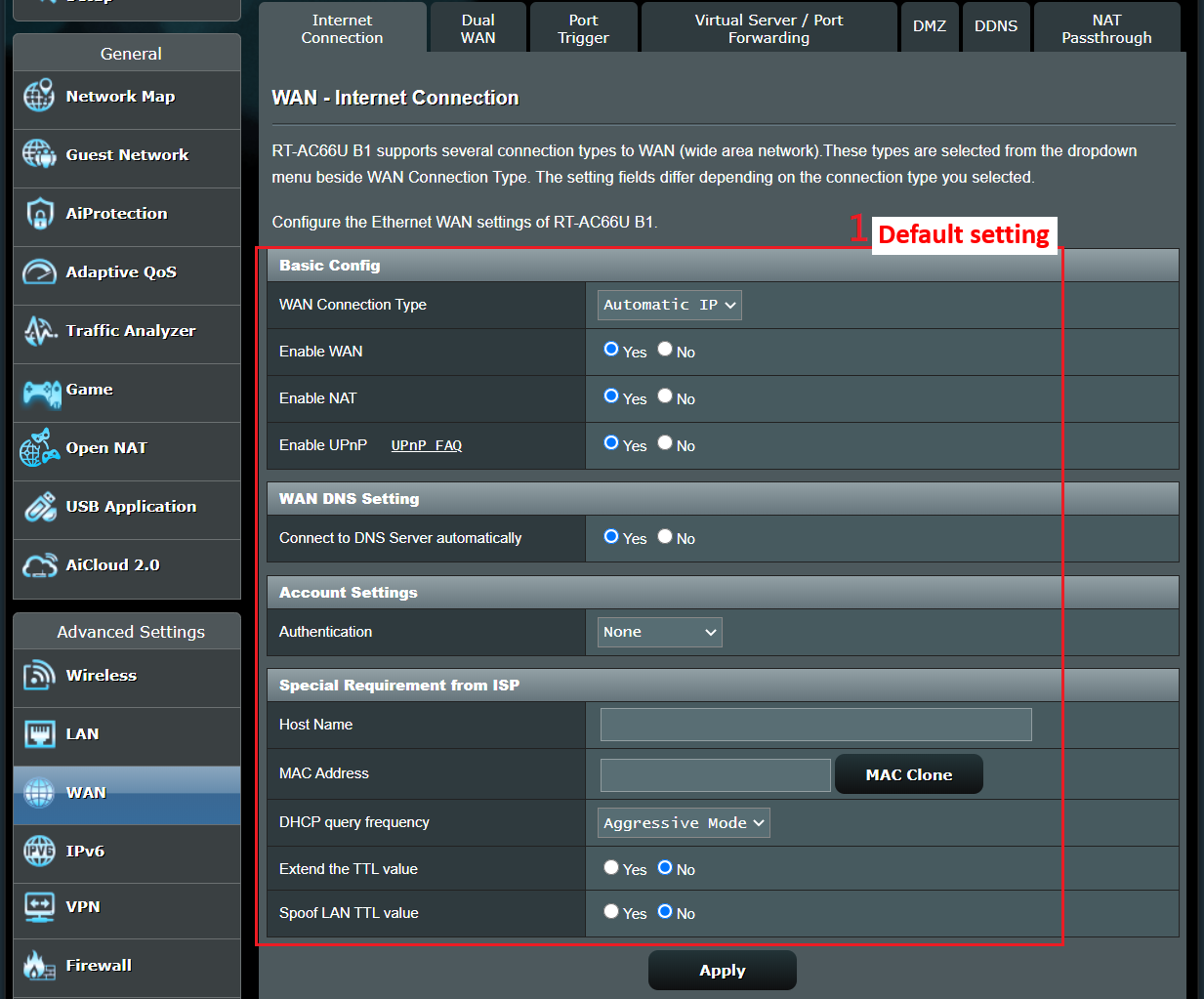

Chú ý: Thông tin liên quan cần được xác nhận với Nhà cung cấp dịch vụ Internet (ISP) của bạn.
(2). PPPoE
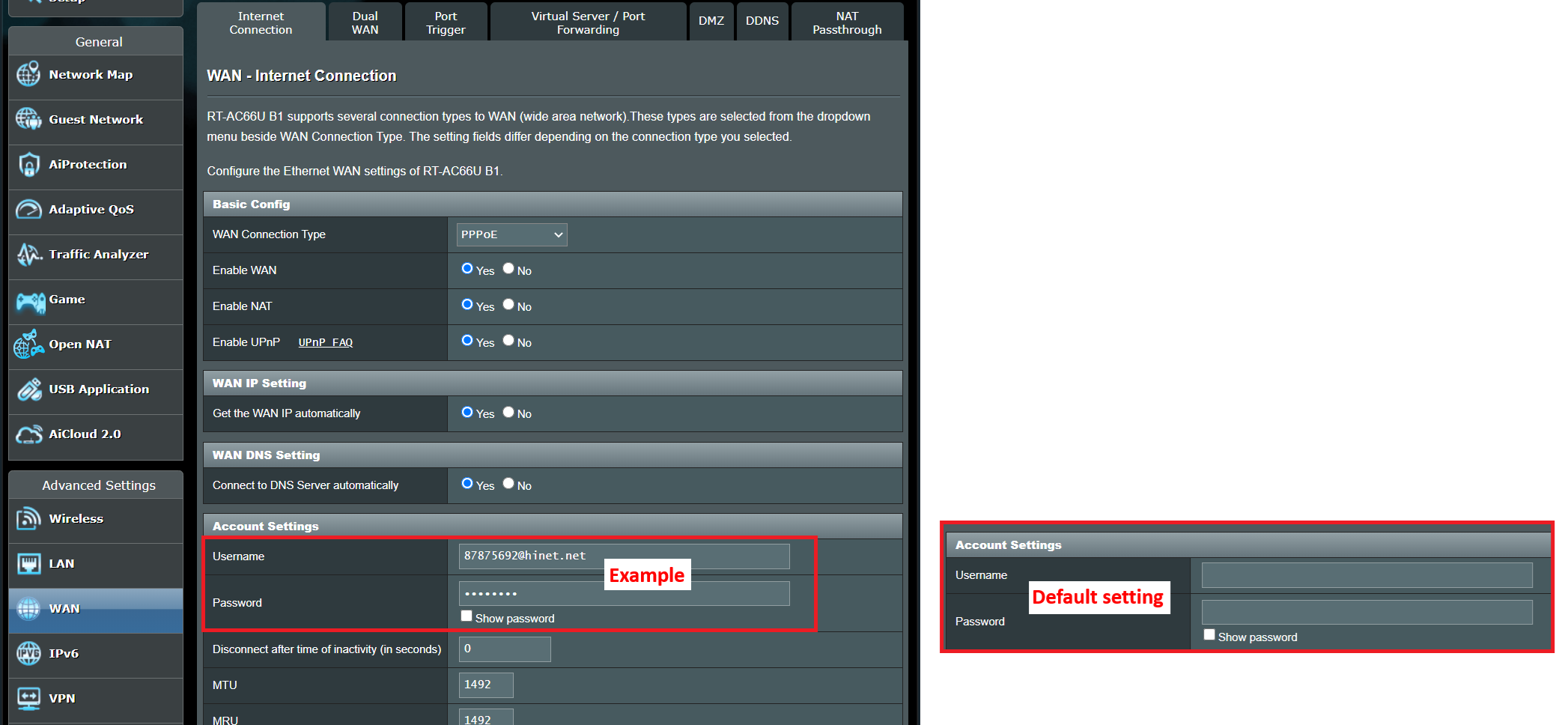
Ví dụ: (Khác nhau tùy từng khu vực)
Khu vực: Đài Loan
Loại kết nối WAN: PPPoE
Tên Người Dùng: [email protected]
Mật khẩu: xxxxxxx
Nếu xảy ra ngắt kết nối sau một thời gian sử dụng Internet, khuyến nghị bạn thử PPPoe > phát hiện Internet vô hiệu hóa (mặc định là PPP Echo).
Sau đó nhấp vào Áp dụng để lưu lại.
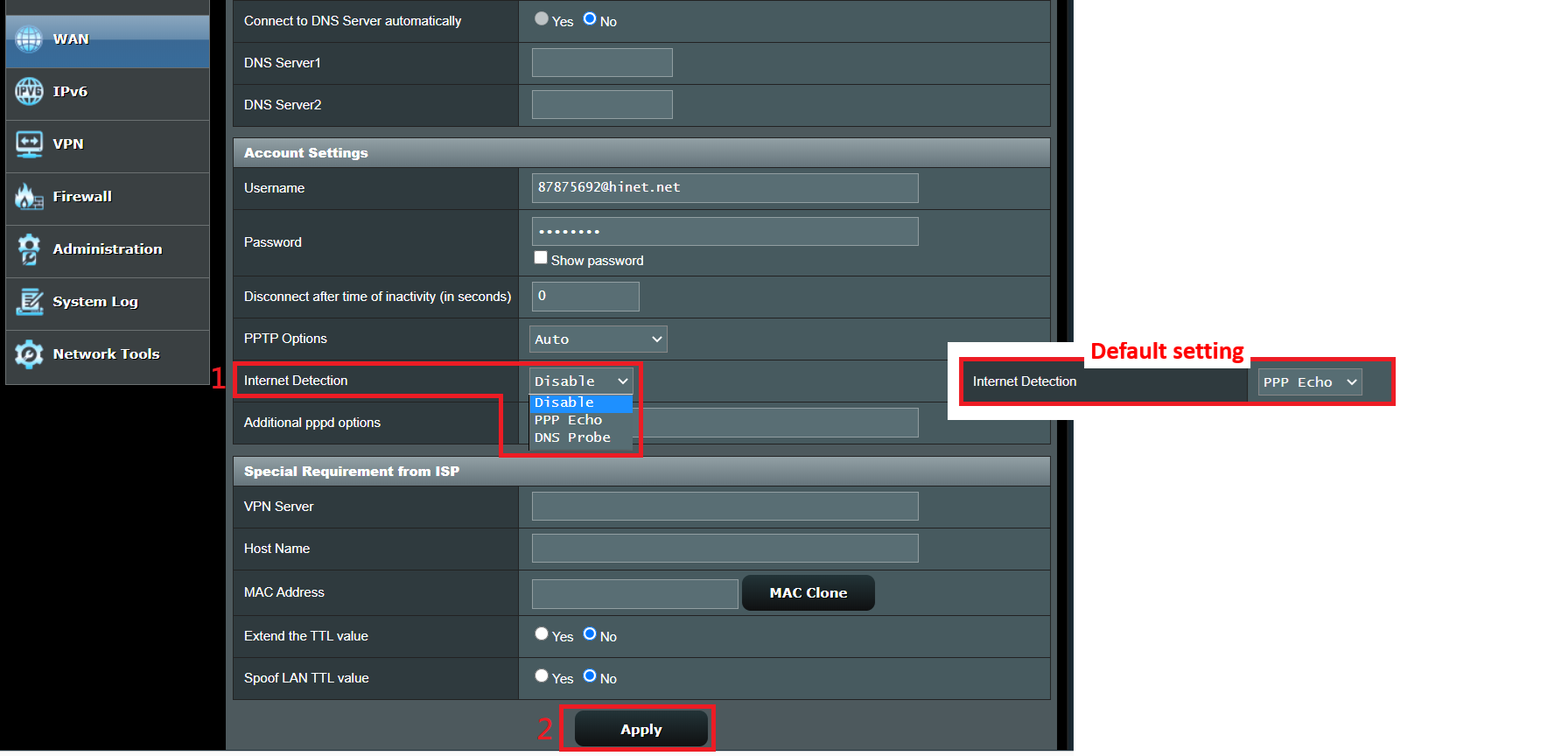
Chú ý: thông tin liên quan cần được xác nhận với Nhà Cung Cấp Dịch Vụ Internet (ISP) của bạn.
(3). IP Tĩnh
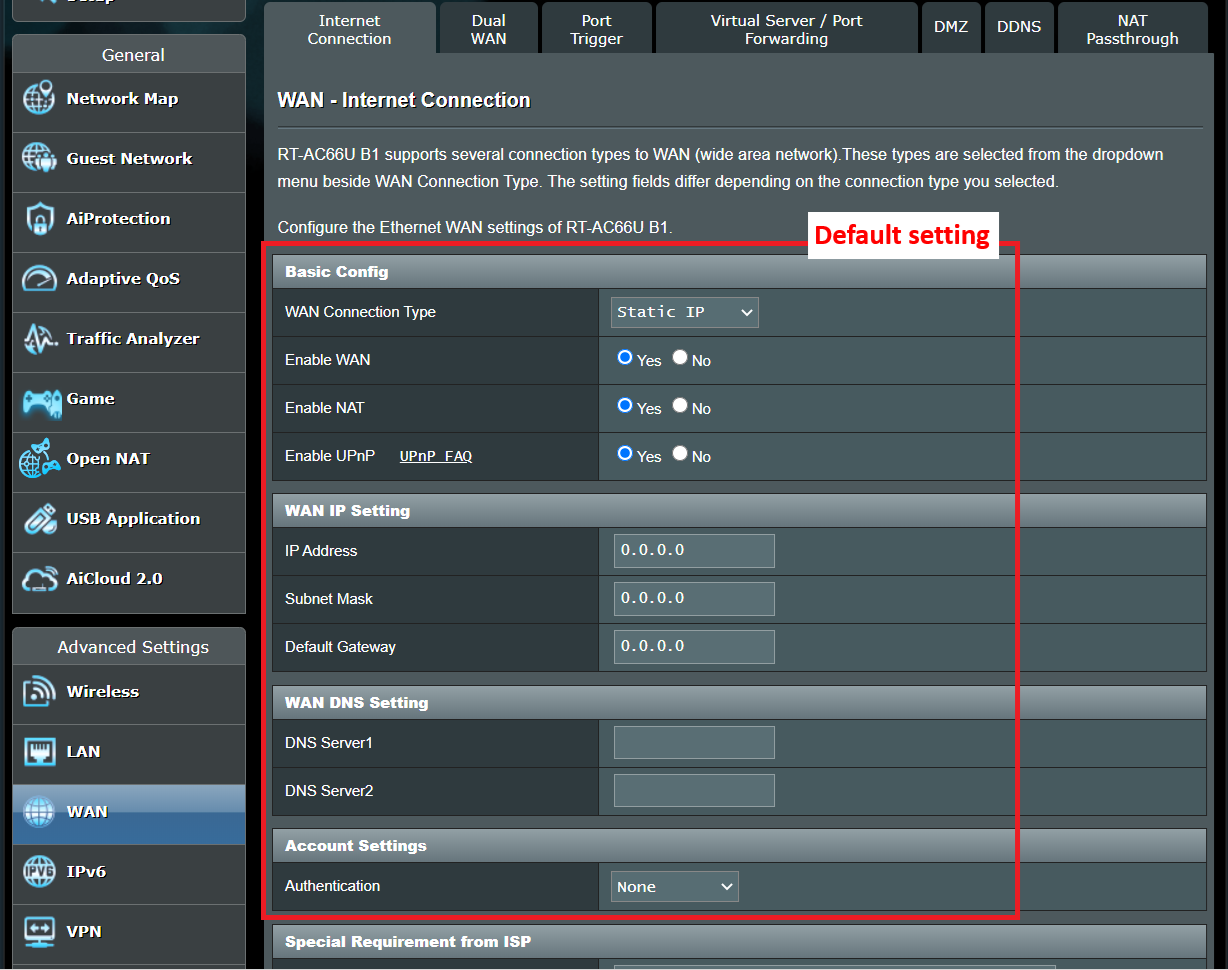
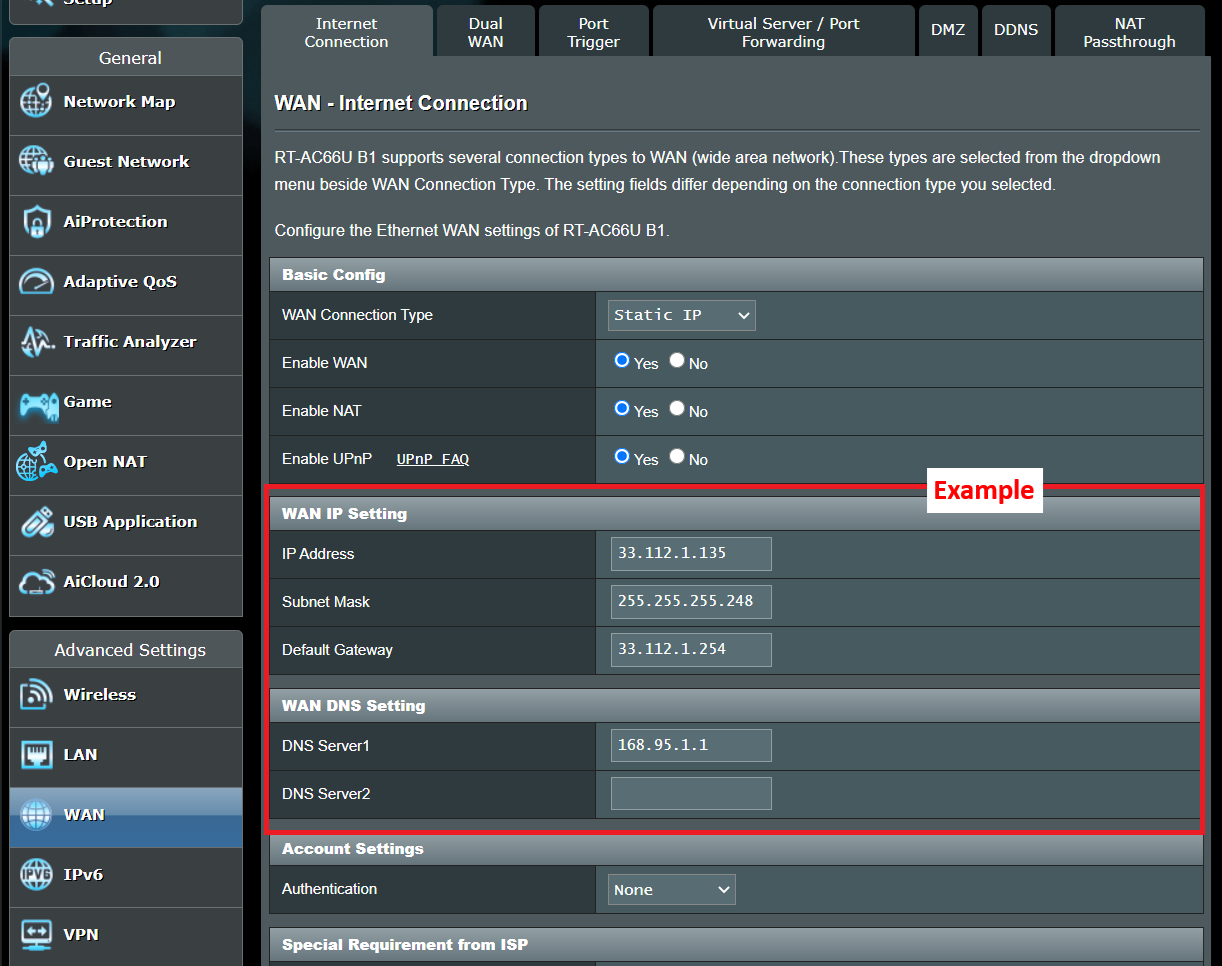
Cách thiết lập kết nối Internet, xin vui lòng tham khảo FAQ dưới đây
[Wireless Router] Cách thiết lập kết nối Internet? (Các loại kết nối WAN)
[Wireless Router] Cách sử dụng QIS (Quick Internet Setup) để thiết lập Router? (Web GUI)
2. Xin lưu ý rằng nếu router đang sử dụng địa chỉ IP WAN riêng (như được kết nối sau một router/chuyển mạch/modem khác có tính năng router/WiFi tích hợp), có thể sẽ đặt router dưới một mạng NAT nhiều lớp. Dịch vụ DDNS và Chuyển tiếp Cổng sẽ không hoạt động đúng cách trong môi trường như vậy.
Phạm vi mạng IPv4 riêng:
Lớp A: 10.0.0.0 = 10.255.255.255
Lớp B : 172.16.0.0 = 172.31.255.255
Lớp C : 192.168.0.0 = 192.168.255.255
Phạm vi mạng CGNAT:
Khối địa chỉ được phân bổ là 100.64.0.0/10, tức là địa chỉ IP từ 100.64.0.0 đến 100.127.255.255.
3. Hãy đảm bảo rằng thẻ mạng của máy tính của bạn được đặt để tự động lấy địa chỉ IP
Nếu thẻ mạng của máy tính không được đặt để tự động lấy vị trí IP, nó có thể không lấy được địa chỉ IP được router gán, do đó bạn không thể kết nối Internet thông qua router, hoặc không thể vào trang cài đặt của router.
Vui lòng tham khảo [Khắc phục sự cố] Tại sao tôi không thể truy cập trang cài đặt của router ASUS của mình?
4. Nếu bạn đã kiểm tra thông tin liên quan của Nhà cung cấp Dịch vụ Internet (ISP) mà vẫn không thể kết nối internet, vui lòng tham khảo Bước 6.
Bước 5. Kiểm tra xem tên không dây (WiFi/SSID) và cài đặt mật khẩu của router của bạn có đúng không.
Nếu thiết bị (ví dụ: laptop hoặc điện thoại thông minh) kết nối với mạng WiFi của router không dây không thể truy cập internet.
1. Khuyến nghị bạn thay đổi tên WiFi và mật khẩu của router không dây.
Về cách thay đổi tên WiFi và mật khẩu, vui lòng tham khảo [Router không dây] Cách thay đổi tên và mật khẩu WiFi trong router ASUS?
2. Sau khi thay đổi mật khẩu, hãy thử sử dụng (ví dụ: PC, laptop) kết nối với router của bạn không dây một lần nữa và kiểm tra xem thiết bị có thể tìm kiếm WiFi mới của router không.
(1) Nếu thiết bị không thể tìm WiFi của router, vui lòng kiểm tra xem các thiết bị khác có thể hay không.
Nếu chỉ thiết bị cụ thể không thể tìm kiếm WiFi, đề nghị bạn có thể kiểm tra xem chức năng internet của thiết bị có hoạt động trong môi trường internet khác không. Hoặc bạn có thể yêu cầu nhà sản xuất thiết bị hướng dẫn các bước khắc phục sự cố liên quan.
Ví dụ:
Bạn có 1 điện thoại, 1 máy tính bảng và 1 laptop. Tất cả các thiết bị này đều kết nối với router nhưng chỉ có điện thoại không thể tìm thấy WiFi của router trong khi máy tính bảng và laptop có thể tìm thấy WiFi và kết nối internet thành công.
Chúng tôi đề nghị bạn sử dụng điện thoại để kết nối với router khác không dây hoặc kết nối với môi trường internet WiFi khác. Sau đó kiểm tra xem điện thoại có kết nối internet đúng cách không.
Chúng tôi cũng đề nghị bạn kiểm tra cài đặt kết nối WiFi và các bước khắc phục sự cố do nhà sản xuất thiết bị cung cấp.
Nếu thiết bị của bạn là sản phẩm ASUS, vui lòng tham khảo FAQ sau:
Nếu bạn đang sử dụng điện thoại hoặc laptop ASUS, bạn cũng có thể tham khảo FAQ sau để xử lý sự cố đơn giản:
- [Phone/Pad] Phải làm gì nếu điện thoại của tôi không kết nối được với mạng Wi-Fi?
- [Windows 11/10] Khắc phục sự cố - Sự cố mạng không dây (Wi-Fi)
(2) Nếu tất cả các thiết bị đều không thể tìm thấy WiFi của bộ định tuyến, vui lòng tham khảo Bước 7 để biết các bước khắc phục sự cố.
3. Nếu thiết bị của bạn có thể tìm thấy WiFi của bộ định tuyến, vui lòng nhập mật khẩu mà bạn đã thay đổi và kiểm tra xem thiết bị có thể kết nối internet thành công hay không. Nếu vẫn không thể, vui lòng tham khảo Bước 7 để biết các bước khắc phục sự cố. Về cách vào trang cài đặt (WEB GUI) của bộ định tuyến của bạn, vui lòng tham khảo [Wireless Router] Làm thế nào để vào trang cài đặt của bộ định tuyến ASUS của tôi sử dụng Web GUI
Bước 6. Sử dụng cáp được cung cấp bởi Nhà cung cấp dịch vụ Internet của bạn kết nối trực tiếp với máy tính của bạn, kiểm tra xem máy tính có thể kết nối internet không.
1. Chúng tôi khuyên bạn nên loại bỏ bộ định tuyến không dây và kết nối cáp được cung cấp bởi Nhà cung cấp dịch vụ Internet (ISP) với máy tính của bạn. Kiểm tra xem internet có hoạt động không.
Ví dụ, kết nối thiết bị của bạn (ví dụ: PC, laptop) với modem hoặc router được cung cấp bởi Nhà cung cấp dịch vụ Internet (ISP) bằng cáp Ethernet.
2. Nếu kết nối với cáp do Nhà Cung Cấp Dịch Vụ Internet (ISP) của bạn cung cấp trực tiếp nhưng máy tính vẫn không thể kết nối internet. Đề nghị bạn xác nhận với Nhà Cung Cấp Dịch Vụ Internet (ISP) về điều đó.
Nếu máy tính có thể kết nối internet thành công, vui lòng tham khảo Bước 7.
Bước 7. Vui lòng kiểm tra phiên bản phần mềm là phiên bản mới nhất.
1. Cập nhật phần mềm của bộ định tuyến không dây của bạn có thể cải thiện và nâng cao hiệu suất của nó, cũng như khắc phục các vấn đề đã biết. Do đó, khuyến nghị bạn cập nhật bộ định tuyến của mình lên phiên bản phần mềm mới nhất.
Bạn có thể thiết lập bộ định tuyến ASUS của bạn qua Web GUI hoặc ứng dụng ASUS Router.
- ASUS Router Web GUI : Đăng nhập vào trang cài đặt bộ định tuyến ASUS, nhấp vào Phiên bản phần mềm ở đầu Bản đồ mạng để xác nhận rằng phần mềm của bộ định tuyến của bạn đã được cập nhật lên phiên bản mới nhất.
- Ứng dụng ASUS Router : Đăng nhập vào ứng dụng và chọn [Cài đặt] > [Nâng cấp phần mềm] > [Kiểm tra phiên bản phần mềm], xác nhận rằng phần mềm của bộ định tuyến của bạn đã được cập nhật lên phiên bản mới nhất.
Để biết hướng dẫn về cách cập nhật phần mềm của bộ định tuyến, vui lòng tham khảo Câu Hỏi Thường Gặp (FAQ) sau đây.
- [Bộ Định Tuyến Không Dây] Làm thế nào để cập nhật phần mềm của bộ định tuyến của bạn lên phiên bản mới nhất qua ứng dụng ASUS Router?
- [Router Không Dây] Cách cập nhật firmware của router lên phiên bản mới nhất? (WebGUI)

2. Nếu phiên bản hiện tại là phiên bản mới nhất, vui lòng đặt lại router của bạn về cài đặt mặc định và sau đó cấu hình lại router theo các bước trong trình hướng dẫn QIS (Quick Internet Setup).
Thực hiện theo các bước dưới đây để khôi phục router của bạn về cài đặt gốc, hoặc tham khảo FAQ [Router Không Dây] Cách đặt lại router về cài đặt mặc định?
Lưu ý: Sau khi đặt lại router, tất cả các cài đặt sẽ bị xóa và cần phải thiết lập lại.
(1) Vui lòng tìm nút RESET, hình ảnh dưới đây lấy RT-AC68U làm ví dụ.
(Các mẫu khác nhau có thể có khác biệt nhỏ, vui lòng xác nhận thông tin liên quan trong sách hướng dẫn sử dụng nếu bạn có bất kỳ thắc mắc nào.)

(2) Nhấn nút RESET khoảng 5~10 giây, thả nút RESET sau khi đèn LED nguồn bắt đầu nhấp nháy.
Trong thời gian này, tất cả các đèn LED trên router sẽ tắt và đó là hiện tượng bình thường vì router đang khởi động lại.
Và đợi cho đến khi đèn LED nguồn và đèn LED WiFi sáng trở lại, bạn có thể thử truy cập giao diện GUI của router một lần nữa.

(3) Sử dụng Quick Internet Setup (QIS) để cài đặt lại router của bạn.

Về cách sử dụng Quick Internet Setup (QIS) để cài đặt router của bạn, vui lòng tham khảo
Bước 8. Nếu tất cả các bước trên vẫn không thể khắc phục được vấn đề mà bạn gặp phải sau khi thử, vui lòng liên hệ Trung Tâm Hỗ Trợ Khách Hàng ASUS.
Làm thế nào để lấy (Tiện ích / Firmware)?
Bạn có thể tải xuống các driver, phần mềm, firmware và hướng dẫn sử dụng mới nhất tại Trung Tâm Tải Về ASUS.
Nếu bạn cần thêm thông tin về Trung Tâm Tải Về ASUS, vui lòng tham khảo liên kết này
.